由三维模型生成二维视图
- 格式:pptx
- 大小:327.15 KB
- 文档页数:21


I-DEAS 9 模块概览摘自EDS《I-DEAS 掌控全程胜券在握》2002版* 核心造型(Core Master Modeler)造型(Master Modeler)I-DEAS 团队数据管理(I-DEAS Team Data Management)* 产品设计包(Product Design Package)造型(Master Modeler),二维绘图(Drafting),装配(Master Assembly),二维装配公差分析(2D Tolerance Analysis)I-DEAS 团队数据管理(I-DEAS Team Data Management)* Atisan 建模(Atisan Modeler)造型(Master Modeler)二维绘图(Drafting)装配(Master Assembly)二维装配公差分析(2D Tolerance Analysis)以上各模组均包含:材料数据系统(Material Data System),3D IGES,VDA,SET,RPT接口,出图(Plotting)* 装配模组(Assembly Set)装配 (Master Assembly)二维装配公差分析(2D Tolerance Analysis)*曲面模组(Surfacing Set)曲面造型(Master Surfacing)* 仿真造型模组(Simulation Modeling Set)高级有限元造型(Extended FEM)梁造型(Beam Modeling)* 仿真解算模组(Simulation Solution Set)线性求解器(Model Solution Linear)优化(Optimization)* 加工模组(Manufacturing Set)曲面加工(Surface Machining)创成式加工(Generative Machining)标准后处理(C-Post)通用后处理(G-Post)* 高级加工模组(Advanced Manufacturing Set)* 绘图(Master Drafting)二维绘图(Drafting)2D IGES和DXF接口(2D IGES & DXF Translators)出图(Plotting)* 开放式体系结构(Open Architecture Products)开放式I-DEAS(Open I-DEAS)* 二维绘图符号库(Drafting Symbols Catalog)* 三维标准件库(Standard Parts Catalog)* 材料数据库(Material Data Catalog--MDLA, Metals, MIL5)* 逆向工程及高级曲面(Imageware)* 钣金设计(Sheet Metal)* 电缆布线设计(Harness Design)* 非线形求解器(Model Solution Nonlinear)* 复合铺层设计(Laminate Composites)* 电子系统冷却仿真(Electronic System Cooling)* 传热仿真(TMG)* 产品寿命预测(Durability)* 响应分析(Response Analysis)* VGX模架库设计(VGX Mold Base)* 机构仿真(Mechanism Simulation)* 变量化分析(Variational Analysis)* 机构设计(Mechanism Design)* 高级产品寿命预测(Advanced Durability)* VGX凸/凹模设计(VGX Core/Cavity Design)* 机床仿真(Machine Simulation)* 三维标注(Master Notation)* 数据交换(Data Exchange Products)CADAM, CATIA, Pro/E, UG, STEP, PCB, ABAQUS, ANSYS,NASTRAN, PDGS, CADDS5, AutoCAD, MARC, I-DEAS Web AccessCAD摘自EDS《I-DEAS 掌控全程胜券在握》2002版I-DEAS®提供了一个可升级的、基于特征的变量化实体造型解决方案,它能在您现有预算的基础上最大程度地满足协同的需求。

第8节工程图功能利用UG的Modeling(实体建模)功能创建的零件和装配模型,可以引用到UG的Drafting (工程图)功能中,快速的生成二维工程图样。
由于UG的Drafting功能所建立的二维工程图是投影三维实体模型得到的,因此,二维工程图与三维实体模型是完全关联的,实体模型的尺寸、形状和位置的任何改变,都会引起二维工程图作出相应变化。
本章按传统绘图的顺序,介绍UG工程图的建立和编辑方法,包括工程图管理、添加视图、编辑视图、标注尺寸、形位公差和表面粗糙度及输入文本和输出工程图等内容。
8.1 UG的工程图模块当用户在UG主菜单条中选择了应用 制图菜单命令时,系统就进入了工程图功能模块,并出现工程图设计界面。
工程图设计界面与实体建模设计工作界面相比,在主菜单条上增加了图纸下拉菜单项,如图8.1所示。
另外,主界面上还会增加Drawing Layout(工程图布局)、Drafting Annotation (工程图标注)和Drafting Preference(工程图参数)三个工具图标栏,它们如图8.2所示。
应用这些菜单命令和工具栏图标可以快速建立和编辑二维工程图。
图8.1 图纸下拉菜单1图8.2 图纸布局、图纸注释和制图预设置工具栏8.2 工程图管理功能在UG环境中,任何一个三维模型,都可以用不同的投影方法、不同的图样尺寸和不同的比例建立多张二维工程图。
工程图管理功能包括了新建工程图、打开工程图、删除工程图和编辑工程图这几个基本功能。
图8.1的图纸下拉菜单中上部四个选项和图纸布局工具栏中前四个图标即对应于这几种工程图的管理功能。
8.2.1 工程图的建立进入工程图功能时,系统会按省缺设置,自动新建一张工程图,其图名默认为SHl。
系统生成工程图中的设置不一定理想,因此,在添加视图前,用户最好新建一张工程图,按输出三维实体的要求,来指定工程图的名称、图幅大小、绘图单位、视图省缺比例和投影角度等工程图参数。


第五章CATIA V5 创成式工程绘图及交互式工程绘图目录1 产品介绍 (5)2 图标功能介绍( 基本概念、基本界面介绍) (5)2.1 视图( Views )图标 (5)2.2 绘图( Drawing )图标 (6)2.3 尺寸( Dimensioning )图标 (6)2.4生成(Generation) 图标 (7)2.5 注释( Annotations )图标 (8)2.6装饰(Dress up) 图标 (8)2.7 几何元素创立( Geometry creation )图标 (8)2.8 几何元素修改( Geometry modification )图标 (10)3 软件环境设定(Customizing Settings) (12)3.1 一般环境参数设定( General ) (12)3.2 布置( Layout )设置 (13)3.3生成(Generation) 设置 (14)3.4 几何元素(Geometry) 设置 (15)3.5 尺寸( Dimension )设置 (16)操纵器( )设置...................................................................................................................................................3.7注释(Annotation) 设置 (17)4 功能详解 (18)4.1 投影视图创建功能( Project ) (18)4.1.1 前视图( Front View )创建详解 (18)4.1.2 展开视图( Unfolded View )创建详解 (18)4.1.3 从三维模型生成视图( View From 3D )详解 (19)4.1.4 投影视图 ( Projection View )创建详解 (19)4.1.5 辅助视图( Auxiliary View )创建详解 (19)4.1.6 轴侧图( Isometric View )创建详解 (20)4.2 剖面及剖视图创建功能( Section ) (20)4.2.1 阶梯剖视图( Offset Section View )创建详解 (20)4.2.2 转折剖视图( Aligned Section View )创建详解 (21)4.2.3 阶梯剖面图( Offset Section Cut )创建详解 (22)4.2.4 转折剖面图( Aligned Section Cut )创建详解 (22)4.3 局部放大视图功能( Details ) (22)4.3.1 局部放大视图( Detail View )创建详解 (22)4.3.2 多边形局部放大视图( Detail View Profile )创建详解 (23)4.3.3 快速生成局部放大视图( Quick Detail View )创建详解 (24)4.3.4 快速生成多边形局部放大视图( Quick Detail View Profile )创建详解 (24)4.4局部视图创建功能( Clippings ) (24)4.4.1 局部视图( Clipping View )创建详解 (24)4.4.2 多边形局部视图( Clipping View Profile )创建详解 (25)4.5断开视图( Break view ) (25)4.5.1 断开视图( Broken View )创建详解 (25)4.5.2 局部剖视图( Breakout View )创建详解 (26)4.6 视图创建模板( Wizard )的使用 (26)4.6.1视图创建模板( View Creation Wizard )详解 (27)4.6.2 前视图、顶视图和左视图( Front, Top and Left )模板详解 (28)4.6.3 所有的视图( All Views )模板详解 (28)4.7绘图( Drawing ) (28)4.7.1 生成新图纸(New Sheet) 功能详解 (28)4.7.2 生成新的细节图纸( New Detail Sheet )功能详解 (28)4.7.3 新的视图( New View )功能详解 (28)4.7.4 二维元素示例( Instantiate 2D Component )功能详解 (29)4.8 尺寸( Dimensioning )标注 (29)4.8.2坐标尺寸标注( Cumulated Dimensions )详解 (29)4.8.3 阶梯尺寸标注( Stacked Dimensions )详解 (29)4.8.4 长度、距离尺寸标注( Length/Distance Dimensions )详解 (30)4.8.5 角度尺寸标注( Angle Dimensions )详解 (30)4.8.6 半径尺寸标注( Radius Dimensions )详解 (30)4.8.7直径尺寸标注( Diameter Dimensions )详解 (30)4.8.8 倒角尺寸标注( Chamfer Dimensions )详解 (30)4.8.9 螺纹尺寸标注( Thread Dimensions )详解 (31)4.8.10坐标标注( Coordinate Dimensions )详解 (31)4.8.11孔尺寸列表( Hole Dimensions Table )详解 (31)4.8.12引出线断开( Create Interruption )详解 (32)4.8.13 取消引出线断开( Remove Interruption )详解 (32)4.8.14 取消所有的引出线断开( Remove All Interruptions )详解 (32)4.8.15 基准建立( Datum Feature )详解 (32)4.8.16 形状及位置公差( Geometric Tolerance )详解 (32)4.9 生成(Generation) 功能 (33)4.9.1 自动标注尺寸( Generating Dimensions )详解 (33)4.9.2一步一步地自动标注尺寸( Generating Dimensions Step by Step )详解 (33)4.9.3 在装配图中自动标注零件( Generating Balloons )详解 (34)4.10 注释( Annotations )功能 (35)4.10.1 文字标注( Text )详解 (35)4.10.2 带引出线的文字标注( Text With Leader )详解 (35)4.10.3文字复制( Text Replicate )详解 (35)4.10.4在装配图中标注零件( Balloon )详解 (36)4.10.5 基准目标建立( Datum Target )详解 (36)4.10.6 粗糙度符号标注( Roughness Symbol )详解 (36)4.10.7焊接符号( Welding Symbol )详解 (37)4.10.8焊接位置标注( Weld )详解 (37)4.11 装饰(Dress up) 功能 (38)4.11.1 生成中心线( Center Line )详解 (38)4.11.2 参考其它元素生成中心线( Center Line with Reference )详解 (38)4.11.3 生成螺纹线( Thread )详解 (38)4.11.4 参考其它元素生成螺纹线( Thread with Reference )详解 (38)4.11.5 生成轴线( Axis Line )详解 (38)4.11.6 生成轴线和中心线( Axis Line and Center Line )详解 (38)4.12 装配图中生成零件表( BOM )功能 (39)4.13 标题栏及图框的生成功能 (39)4.14 制图标准选择 (40)1 产品介绍CATIA V5 CATIA V5 的工程绘图模块(Drafting )由创成式工程绘图 (GDR)和交互式工程绘图(ID1)组成。

BIM技术在装配式地铁车站工程项目中的应用重庆渝北 400000摘要:建筑信息模型(BIM)技术被誉为继计算机辅助绘图(CAD)之后建筑业的第二次革命,具有可视化、一体化、参数性、仿真性等特点,可实现对建设工程项目全生命周期的信息化管理。
近年来,越来越多的大、中型建设工程项目采用了该技术。
在装配式地铁车站工程项目中引入BIM技术,将预制装配建造理念与BIM技术融合,是促进我国城市轨道交通行业工业化、信息化、智能化发展的重要依托,使行业的进一步革新成为可能。
关键词:BIM技术;装配式;地铁车站工程项目;应用1BIM技术的概念BIM技术(建筑信息模型)是一种基于数字化建模的技术,通过整合各种建筑相关的信息和数据,实现对建筑项目全生命周期的管理和协调。
BIM技术以三维建模为基础,将建筑物的几何形状、空间关系、材料属性、施工工艺、设备设施等信息集成在一个数字化的模型中,实现了建筑设计、施工、运营和维护等各个阶段的协同工作。
BIM技术的特点包括:(1)信息集成。
BIM模型可以集成多个专业的信息和数据,包括建筑结构、电气、给排水、暖通空调等,实现各专业之间的协调与一体化。
(2)三维建模。
BIM模型是基于三维建模的,通过模型可以直观地展示建筑的形态、空间和材料等信息,有助于设计和施工的可视化和理解。
(3)数据驱动。
BIM模型中的信息是可视化的数据,可以根据需要进行查询、分析和提取,为决策和优化提供依据。
(4)协同工作。
BIM技术可以实现不同专业之间的协同工作,各专业可以在同一个模型上进行设计、碰撞检测、协调和合作,提高工作效率和减少冲突。
2工程概况某装配式地铁车站工程为地下两层双跨岛式车站,车站总长度约为228m,其中装配段总长度为174m,装配率为76.3%,现浇段总长度为54m(图1)。
装配式车站结构横断面内净宽为19.9m,总宽度为22.3m,站厅层建筑净高为6.85m,站台层至站厅层建筑高度为5.1m。

说明计算机辅助设计(CAD)技术推动了产品设计和工程设计的革命,受到了极大重视并正在被广泛地推广应用。
计算机绘图与三维建模作为一种新的工作技能,有着强烈的社会需求,正在成为我国就业中的新亮点。
在此背景下,中国工程图学学会联合国际几何与图学学会,本着更好地服务于社会的宗旨,开展“CAD技能等级”培训与考评工作。
为了对该技能培训提供科学、规范的依据,组织了国内外有关专家,制定了《CAD技能等级考评大纲》(以下简称《大纲》)。
1.本《大纲》以现阶段CAD技能从业人员所需水平和要求为目标,在充分考虑经济发展、科技进步和产业结构变化影响的基础上,对CAD技能的工作范围、技能要求和知识水平作了明确规定。
2.本《大纲》的制定参照了有关技术规程的要求,既保证了《大纲》体系的规范化,又体现了以就业活动为导向、以就业技能为核心的特点,同时也使其具有根据科技发展进行调整的灵活性和实用性,符合培训、鉴定和就业工作的需要。
3.本《大纲》将CAD技能分为三级,一级为二维计算机绘图;二级为三维几何建模;三级为复杂三维模型制作与处理。
根据工作对象的不同,每一级分为二种类型,即“工业产品类”和“土木与建筑类”。
CAD技能一级相当于计算机绘图师的水平;二级相当于三维数字建模师的水平;三级相当于高级三维数字建模师的水平。
《大纲》内容包括技能概况、基本知识要求、考评要求和考评内容比重表四个部分。
1 技能概况1.1技能名称计算机绘图与三维建模技能,简称CAD技能。
1.2技能定义CAD技能是指使用计算机通过操作CAD软件,能将工程或产品设计中产生的各种图样,制作成可用于设计和后续应用所需的二维工程图样、三维几何模型和其他有关的图形、模型和文档的能力。
1.3技能等级本技能共设三个等级,分别为一级(二维计算机绘图)、二级(三维几何建模)、三级(复杂三维模型制作与处理)。
凡通过一级考评者,获得计算机绘图师证书;通过二级考评者,获得三维数字建模师证书;通过三级考评者,获得高级三维数字建模师证书。

《机械制图》课程实践教学设计方案天津电大梁柳青一、采用项目驱动进行实践教学为培养学生读图和绘图技能,提高学生手工绘图和计算机绘图的实践效率及解决学习过程中问题的能力,本课程增设9个项目实践教学环节,采用“项目驱动实践教学”的方式进行。
二、项目实践教学在课程中的地位和作用项目实践教学是机械制图课程新增的重要实践环节,主要任务是加强对课堂理论的深刻理解及培养学生的计算机绘图技能,在9个项目中,有5个项目是对文字教材中计算机绘图部分内容的补充和综合运用。
通过项目实践和训练,学生加深对制图课程中投影规律、形体分析方法原理的理解,提高学生自己解决制图作业中所遇问题的能力。
学生在计算机上建模,验证所画视图是否正确,从而提高学生读图、绘图能力及自学能力。
通过带学生实地参观典型零件的生产过程,对图纸内容及在产品生产过程中的重要性加深理解,进而对于产品的形成过程获得一定的认识,为机械产品设计和加工制造打下基础。
三、课程简介及项目实践设计的基本原则机械制图是数控技术(含机电方向)专业的一门专业基础课程,是统设必修课程,由中央电大和天津电大共建共享,本课程5学分,课内学时为90学时,开设一学期。
课程的主要目的和任务是培养学生绘图、读图和查阅国家标准的基本能力,培养学生空间分析、投影分析、空间思维、二维与三维间的转换能力,培养学生手工绘图和计算机绘图技能,培养学生工程文化素质,养成认真负责、严谨细致的工作态度和工作作风。
项目实践设计的基本原则是项目实践过程系统化,媒体资源科学化,学生即可以参加由教师指导的项目实践,也可远程在线网上观看实践课件和下载实践课件,边自学边实践。
项目内容的设计是希望达到验证课堂理论的目的,掌握手工绘图和计算机绘图技能、围绕项目而建设的媒体资源也是为解决学生工学矛盾、随时随地学习、独立完成操作练习等问题。
四、项目方式与基本要求1.由指导教师、课件、项目文字文档讲清各项目目的、内容和要求及安全事项;2.项目小组人数2到4人,每个项目时间为2-4小时,由学生独立操作完成。



练习18.UG NX6.0工程图(一)工程图模块是UG NX6.0软件的一个独立模块,用于建立零件和装配件的各种工程图。
和普通的二维CAD软件不同,在UG NX6.0软件的工程图模块中,建立工程图的过程是从三维模型→2维平面模型的一个逆向过程。
这就要求需要先建立零件或装配体的三维实体模型,再利用这些三维模型,直接生成相关的各个工程图视图。
⏹建立工程图的一般步骤:1. 建立零件或装配体的三维模型。
2. 依据不同的投影关系,从零件或装配体的三维模型直接生成各工程视图。
3. 根据具体的要求,修改工程视图的各个细节。
4. 自动生成或手动标准尺寸,并可自定义修改相应的尺寸标注。
5. 根据要求,标注相应的技术要求。
提示:在UG NX6.0软件中,零件或装配体的三维模型与对应的工程图之间是相互关联的,只要修改了其中一个文件中的一个特征,其他文件中相关特征会同时发生变化。
18.1 工程制图国家标准在绘制工程图时,有一点必须注意,绘制出来的工程图,必须符合我国国家标准中对工程制图的要求。
这样。
绘制出来的工程图,才能符合中国的国情,在行业中,起到技术交流的目的。
在工程制图国家标准中,比较重要的是以下项:⏹投影视角⏹绘图单位⏹图纸图框⏹绘图比例⏹绘图线条⏹字体18.1.1 投影视角工程制图中,常用的投影方法有两种:⏹第一角投影⏹第三角投影我国的制图标准要求采用的是第一角投影方法。
中国台湾和西方国家,大部分采用的是第三角投影方法。
在绘制UG NX6.0生成工程图样的时候,要求采用符合我国制图标准要求的第一角投影方法。
图 18-1 第一角投影方法18.1.2 绘图单位我国的制图标准要求采用采用如下绘图单位:当工程图样上不专门注明绘图单位时,工程图样上的线性尺寸采用毫米(mm)作为绘图单位,角度采用度(°)作为绘图单位。
除此以外,必须的图样上显著的标注出图样所采用的度量单位。
18.1.3 图纸图幅为了方便工程图样的绘制、使用和管理,工程制图国家标准对图纸幅面和格式作出了相应的规定。

CAD 中的二维与三维联动技巧CAD软件成为了设计师和工程师最常用的工具之一,它可以实现复杂的设计、绘图和建模任务。
在CAD软件中,二维和三维设计是两个常见的模式,它们相互补充,能够满足不同设计需求。
本文将重点介绍CAD中的二维与三维联动技巧,让你更高效地完成设计任务。
1. 从二维到三维在CAD软件中,我们可以使用二维图形创建三维模型。
首先,绘制一个或多个二维图形,然后将其转换为三维对象。
这可以通过拉伸、旋转或挤压二维图形来实现。
例如,我们可以通过拉伸一个矩形来创建一个立方体,或者通过旋转一个二维圆来创建一个圆柱体。
选择二维图形并应用适当的变换命令,就可以将其转变为具有深度和体积的三维对象。
2. 从三维到二维反过来,我们也可以从三维模型中提取二维图形。
这在绘制平面图、工程图或技术绘图时非常有用。
在CAD软件中,我们可以使用截断、剖切或投影等操作,将三维模型转化为平面二维图形。
比如,我们可以使用剖切命令来显示三维模型的内部结构,然后将剖面保存为二维图形。
另外,将三维模型投影到平面上,也可以得到其二维投影图。
3. 二维和三维联动CAD软件允许我们在二维和三维之间进行无缝切换和联动。
这意味着我们可以在设计过程中自由地切换到二维或三维视图,并且修改一个视图时,其他视图也会自动更新。
例如,在进行三维建模时,我们可以同时查看其二维平面图。
这样可以更好地掌握模型的尺寸和比例。
同样地,当我们在二维平面图中进行修改时,三维模型也会自动更新,帮助我们更好地理解修改的影响。
4. 使用图层管理图层是CAD软件中非常有用的功能,可以帮助我们更好地组织和管理绘图元素。
在二维和三维设计中都可以使用图层。
通过合理设置图层,我们可以将不同类型的绘图元素分配到不同的图层上。
例如,我们可以将二维图形放置在一个图层上,将三维模型放置在另一个图层上。
这样,当我们需要修改二维图形时,可以只选择该图层,而不会影响到三维模型。
5. 使用视口CAD软件中的视口功能可以让我们在同一个视图中同时显示不同的二维和三维内容。

第五章 CATIA V5创成式工程绘图与交互式工程绘图目录1产品介绍32图标功能介绍<基本概念、基本界面介绍>32.1视图〔Views〕图标42.2绘图〔Drawing〕图标52.3尺寸〔Dimensioning〕图标52.4生成<Generation>图标62.5注释〔Annotations〕图标62.6装饰<Dress up>图标72.7几何元素创立〔Geometry creation〕图标72.8几何元素修改〔Geometry modification〕图标93软件环境设定<Customizing Settings>93.1一般环境参数设定〔General〕93.2布置〔Layout〕设置103.3生成<Generation>设置113.4几何元素<Geometry>设置113.5尺寸〔Dimension〕设置123.6操纵器〔Manipulators〕设置123.7注释<Annotation>设置124功能详解134.1投影视图创建功能〔Project〕13前视图〔Front View〕创建详解13展开视图〔Unfolded View〕创建详解13从三维模型生成视图〔View From 3D〕详解13投影视图〔Projection View〕创建详解13辅助视图〔Auxiliary View〕创建详解14轴侧图〔Isometric View〕创建详解144.2剖面与剖视图创建功能〔Section〕14阶梯剖视图〔Offset Section View〕创建详解14转折剖视图〔Aligned Section View〕创建详解14阶梯剖面图〔Offset Section Cut〕创建详解14转折剖面图〔Aligned Section Cut〕创建详解154.3局部放大视图功能〔Details〕15局部放大视图〔Detail View〕创建详解15多边形局部放大视图〔Detail View Profile〕创建详解15快速生成局部放大视图〔Quick Detail View〕创建详解15快速生成多边形局部放大视图〔Quick Detail View Profile〕创建详解16 4.4局部视图创建功能〔Clippings〕16局部视图〔Clipping View〕创建详解16多边形局部视图〔Clipping View Profile〕创建详解164.5断开视图〔Break view〕16断开视图〔Broken View〕创建详解17局部剖视图〔Breakout View〕创建详解174.6视图创建模板〔Wizard〕的使用17视图创建模板〔View Creation Wizard〕详解17前视图、顶视图和左视图〔Front, Top and Left〕模板详解17所有的视图〔All Views〕模板详解184.7绘图〔Drawing〕18生成新图纸<New Sheet> 功能详解18生成新的细节图纸〔New Detail Sheet〕功能详解18新的视图〔New View〕功能详解18二维元素示例〔Instantiate 2D Component〕功能详解184.8尺寸〔Dimensioning〕标注19标注尺寸〔Dimensions 〕详解19坐标尺寸标注〔Cumulated Dimensions〕详解19阶梯尺寸标注〔Stacked Dimensions〕详解19长度、距离尺寸标注〔Length/Distance Dimensions〕详解19角度尺寸标注〔Angle Dimensions〕详解20半径尺寸标注〔Radius Dimensions〕详解20直径尺寸标注〔Diameter Dimensions〕详解20倒角尺寸标注〔Chamfer Dimensions〕详解20螺纹尺寸标注〔Thread Dimensions〕详解20坐标标注〔Coordinate Dimensions〕详解20孔尺寸列表〔Hole Dimensions Table〕详解21引出线断开〔Create Interruption〕详解21取消引出线断开〔Remove Interruption〕详解21取消所有的引出线断开〔Remove All Interruptions〕详解21基准建立〔Datum Feature〕详解21形状与位置公差〔Geometric Tolerance〕详解224.9生成<Generation>功能22自动标注尺寸〔Generating Dimensions〕详解22一步一步地自动标注尺寸〔Generating Dimensions Step by Step〕详解22在装配图中自动标注零件〔Generating Balloons〕详解224.10注释〔Annotations〕功能23文字标注〔Text〕详解23带引出线的文字标注〔Text With Leader〕详解23文字复制〔Text Replicate〕详解23在装配图中标注零件〔Balloon〕详解23基准目标建立〔Datum Target〕详解24粗糙度符号标注〔Roughness Symbol〕详解24焊接符号〔Welding Symbol〕详解24焊接位置标注〔Weld〕详解244.11装饰<Dress up>功能25生成中心线〔Center Line〕详解25参考其它元素生成中心线〔Center Line with Reference〕详解25生成螺纹线〔Thread〕详解25参考其它元素生成螺纹线〔Thread with Reference〕详解25生成轴线〔Axis Line〕详解25生成轴线和中心线〔Axis Line and Center Line〕详解25生成剖面线〔Area Fill〕详解264.12装配图中生成零件表〔BOM〕功能264.13标题栏与图框的生成功能264.14制图标准选择261 产品介绍CATIA V5 CATIA V5的工程绘图模块〔Drafting〕由创成式工程绘图<GDR>和交互式工程绘图<ID1>组成.创成式工程绘图<GDR>可以很方便的从三维零件和装配件生成相关联的工程图纸,包括各向视图、剖面图、剖视图、局部放大图、轴测图的生成;尺寸可自动标注,也可手动标注;剖面线的填充;生成企业标准的图纸;生成装配件材料表等.交互式工程绘图<ID1>以高效、直观的方式进行产品的二维设计,可以很方便的生成DXF和DWG等其他格式的文件.2 图标功能介绍<基本概念、基本界面介绍>CATIA V5的工程绘图模块〔Drafting〕由视图〔Views〕、绘图〔Drawing〕、尺寸〔Dimensioning〕、生成<Generation>、注释〔Annotations〕、装饰<Dress up>、几何元素创立〔Geometry creation〕、几何元素修改〔Geometry modification〕共8组菜单条组成.2.1 视图〔Views〕图标视图菜单条提供了多种视图生成方式,可以方便的从三维模型生成各种二维视图.Front View 前视图Unfolded View 展开视图View From 3D 从三维模型生成视图Projection View 投影视图Auxiliary View 辅助视图Isometric View 轴测图Offset Section View 阶梯剖视图Aligned Section View 转折剖视图Offset Section Cut 阶梯剖面图Aligned Section Cut 转折剖面图Detail View 圆形局部放大视图Detail View Profile 多边形局部放大视图Quick Detail View 快速生成圆形局部放大视图Quick Detail View Profile 快速生成多边形局部放大视图Clipping View 局部视图Clipping View Profile 多边形局部视图Broken View 断开视图Breakout View 局部剖视图View Creation Wizard 视图创建模板Front, Top and Left 前视图、顶视图和左视图Front, Bottom and Right前视图、底视图和右视图All Views 所有的视图2.2 绘图〔Drawing〕图标绘图〔Drawing〕包括新图纸的生成、定义新视图等功能.New Sheet 生成新图纸New Detail Sheet生成新的细节图纸New View 新的视图Instantiate 2D Component 二维元素示例2.3 尺寸〔Dimensioning〕图标尺寸〔Dimensioning〕可以方便的标注几何尺寸和公差、形位公差.Dimensions 标注尺寸Cumulated Dimensions 坐标尺寸标注Stacked Dimensions 阶梯尺寸标注Length/Distance Dimensions 长度、距离尺寸标注Angle Dimensions 角度尺寸标注Radius Dimensions 半径尺寸标注Diameter Dimensions 直径尺寸标注Chamfer Dimensions 切角尺寸标注Thread Dimensions 螺纹尺寸标注Coordinate Dimensions 坐标标注Hole Dimensions Table 孔尺寸列表Create Interruption 引出线断开Remove Interruption 取消引出线断开Remove All Interruptions取消所有的引出线断开Datum Feature 基准建立Geometric Tolerance 形状与位置公差2.4 生成<Generation>图标生成<Generation>包括尺寸自动生成、装配中零件标注、材料表的生成.Generating Dimensions 自动标注尺寸Generating Dimensions Step by Step 一步一步地自动标注尺寸Generating Balloons 在装配图中自动标注零件2.5 注释〔Annotations〕图标注释〔Annotations〕包括文字注释、粗糙度标注、焊接符号标注.Text 文字标注Text With Leader 带引出线的文字标注Text Replicate 文字复制Balloon 在装配图中标注零件Datum Target 基准目标建立Roughness Symbol 粗糙度符号Welding Symbol 焊接符号Weld 焊接位置标注2.6 装饰<Dress up>图标装饰<Dress up>包括中心线、轴线、螺纹线和剖面线的生成Center Line 生成中心线Center Line with Reference 参考其它元素生成中心线Thread 生成螺纹线Thread with Reference 参考其它元素生成螺纹线Axis Line 生成轴线Axis Line and Center Line生成轴线和中心线Area Fill 生成剖面线2.7 几何元素创立〔Geometry creation〕图标几何元素创立〔Geometry creation〕包括点、直线、曲线、圆、椭圆和轮廓线的创立.Point by clicking 点击鼠标生成点Point by Using Coordinates 输入坐标值生成点Equidistant Points 等分点Intersection Point 交点Projection Point 投影点Line 直线Infinite Line 无限长的直线Bi-Tangent Line 双切线Bisecting Line 角平分线Circle 圆Three Point Circle 三点做圆Circle Using Coordinates 输入坐标值做圆Tri-Tangent Circle 与三元素相切做圆Arc 弧Three Point Arc 三点做弧Three Point Arc Starting with Limits三点做弧〔第一点为起点,第二点为终点〕Ellipse 椭圆Profile 轮廓线Rectangle 矩形Oriented Rectangle 倾斜的矩形Parallelogram 平行四边形Hexagon 六边形Elongated Hole 键槽形轮廓Cylindrical Elongated Hole 圆柱键槽形轮廓Keyhole Profile 锁孔形轮廓Spline 样条曲线Connect 线的连接Parabola by Focus 抛物线Hyperbola by Focus 双曲线Creates a Conic 创立二次曲线2.8 几何元素修改〔Geometry modification〕图标几何元素修改〔Geometry modification〕包括轮廓的倒角、切角、裁剪、移动和约束等.Corner 倒圆Chamfer 倒角Trim 裁剪Break 线的打断Quick Trim 快速裁剪Close 弧的封闭Complement 补弧Symmetry 对称Translate 平移Rotate 旋转Scale 比例放大Offset 偏置Constraints Defined in Dialog Box 在对话框中定义约束Contact Constraint 接触约束3 软件环境设定<Customizing Settings>在创成式工程绘图<GDR>和交互式工程绘图<ID1>中,可以预先进行系统环境〔option〕设置,这样在绘图中会更加方便快捷.点击Tools →Options→Mechanical Design→Drafting,即可进行环境设置.3.1 一般环境参数设定〔General〕1) 标尺〔Ruler〕该选项选中后,在图纸的顶部和左侧将出现标尺.如下图:2> 网格〔Grid〕显示<Display>选中后,图纸上将会显示网格.捕捉点〔Snap to point〕选中后,绘图时会自动捕捉网格点.Primary spacing H为水平方向计算基准.Graduations H为水平方向等分数.每格水平宽度为水平方向计算基准除以水平方向等分数.允许变形〔Allow Distortions〕选中后,可以修改竖直方向计算基准〔Primary V〕和竖直方向等分数〔Graduations V〕.每格水平宽度为竖直方向计算基准除以竖直方向等分数.竖直方向计算基准缺省值为100mm, 竖直方向等分数缺省值为10.3) 旋转<Rotation>旋转角度〔Rotation snap angle〕可设置视图操纵器缺省旋转角度.选中自动移动〔Automatic snapping〕允许自动设置该选项.4> 颜色〔Colors〕图纸背景〔Sheet background〕可根据需要选择图纸背景颜色.细节图背景〔Detail background〕可根据需要选择细节图纸背景颜色.5〕历史树〔Tree〕选中显示参数〔Display parameters〕将在历史树中显示参数;选中显示联系〔Display relations〕将在历史树中显示联系.6〕视图坐标〔View axis〕选中在当前视图中可视〔Visualization in the current view〕则在当前视图中可见视图坐标.选中放大〔Zoomable〕则可放大视图坐标.Reference size为视图坐标参考尺寸.3.2 布置〔Layout〕设置1) 视图创立〔View creation〕a. 视图名称〔View name〕选中View name后创立视图时会自动生成视图名称标注.b. 比例系数〔Scaling factor〕选中Scaling factor后创立视图时会自动生成比例系数标注.c. 视图框〔View frame〕选中View frame后创立视图时会自动生成视图框.d. 复制断开的细节部分〔propagation of broken and breakout specifications〕选中propagation of broken and breakout specifications后创立视图时会生成复制断开的细节部分.e. 依据轮廓生成辅助视图和剖视图<Auxiliary and/or section views orientation according to profile>选中Auxiliary and/or section views orientation according to profile> 后创立视图时会依据轮廓生成辅助视图和剖视图.2〕新图纸<New sheet>a. 拷贝背景视图〔Copy background view〕选中Copy background view后在新图纸中会拷贝背景视图.b. 源视图〔Source sheet〕选中First sheet后则源视图为第一X图纸;选中Other sheet后则源视图为其它图纸.生成<Generation> 3.3 生成<Generation>设置1〕图形生成/装饰〔Geometry generation / Dress up〕a. 生成轴〔Generate axis〕b. 生成螺纹线〔Generate threads〕c. 生成中心线〔Generate center lines〕d. 生成消隐线〔Hidden lines〕e. 生成倒圆边界〔Generate fillet <boundary>〕f. 三维颜色遗传〔3D colors inheritance〕g. 投影三维线框〔Project 3D specifications〕2> 生成尺寸〔Dimension generation〕a. 当更新图纸时生成尺寸〔Generate dimensions when updating the sheet〕b. 生成尺寸前过滤〔Filters before generation〕c. 尺寸生成后自动定位<Automatic positioning after generation>d. 允许在视图间自动移动<Allow automatic transfer between views>e. 尺寸生成后分析〔Analysis after generation〕f. 一步一步自动生成尺寸时的隔时间〔Delay between generations for step-by-step mode:〕3.4 几何元素<Geometry>设置1〕几何元素〔Geometry〕a. 生成圆心和椭圆心〔Create circle and ellipse centers〕b. 允许直接操作〔Allow direct manipulation〕2> 建立约束<Constraints creation>建立检测到的和基于特征的约束3〕约束可视〔Constraints visualization〕a. 约束可视<Visualize constraints>b. 参考尺寸〔Reference size〕c. 约束颜色〔Constraints colors〕4> 颜色<Colors>a. 诊断可视〔Visualization of diagnostic〕b. 其它元素的颜色〔other color of the elements〕3.5 尺寸〔Dimension〕设置1〕尺寸生成〔Dimension Creation〕a. 尺寸随鼠标而动〔Dimension following the mouse <ctrl toggles>〕b. 尺寸建立结束时与其它尺寸对齐〔End dimension creation at line-up〕c. 尺寸线与几何元素间偏置距离为常植<Constant offset between dimension line and geometry>d. 尺寸线与几何元素间的缺省距离<Default dimension line/geometry distance>e. 建立驱动尺寸〔Create driving dimension〕f. 缺省情况下,标注圆与其它元素间距离时是用圆心还是圆弧<By default, dimension circles on theirCenter or Edge>2〕移动〔Move〕a. 激活咬定〔Activate Snapping〕b. 当选择尺寸的下一级元素〔如文字、线等〕时移动〔Move only selected sub-part〕3> 排成直线〔Line-up〕缺省偏置植<Default offset>4〕分析显示模式〔Analysis Display Mode〕激活分析显示模式<Activate analysis display mode>3.6 操纵器〔Manipulators〕设置1〕操纵器〔Manipulators〕参考尺寸<Reference size>可缩放<Zoomable>2〕尺寸操纵器〔Dimension Manipulators〕设置a. 修改引出线超出部分〔Modify overrun〕b. 修改消隐〔Modify blanking〕c. 在数值前插入文字〔Insert text before〕d. 在数值后插入文字〔Insert text after〕e. 移动数值<Move value>f. 移动尺寸线<Move dimension line>g. 移动尺寸线从动部分<Move dimension line secondary part>3.7 注释<Annotation>设置1> 注释创立〔Annotation Creation〕a. 自动捕捉文字〔Apply snapping to Text〕b. 自动捕捉带引出线的文字〔Apply snapping to Text with leader〕c. 自动捕捉几何公差〔Apply snapping to Geometrical tolerance〕2> 移动〔Move〕激活自动捕捉<Activate snapping>4 功能详解4.1 投影视图创建功能〔Project〕投影视图功能包括前视图〔Front View〕、展开视图〔Unfolded View〕、从三维模型生成视图〔View From 3D〕、投影视图〔Projection View〕、辅助视图〔Auxiliary View〕、轴侧图〔Isometric View〕.4.1.1 前视图〔Front View〕创建详解该功能用于生成前视图.步骤如下:1)在三维造型区中选中一平面,或实体中平的区域,或曲面中平的曲面.2)操纵视图操纵盘〔View Manipulator Dial〕〔如下图〕选择你需要的主视面.3)在图纸〔sheet〕中适当位置鼠标左键击一下,即生成所需的前视图.4.1.2 展开视图〔Unfolded View〕创建详解该功能用于生成钣金件的展开图.步骤如下:1)在三维造型区中选中所需钣金件平面或曲面.2)操纵视图操纵盘〔View Manipulator Dial〕选择你需要的主视面.3)在图纸〔sheet〕中适当位置鼠标左键击一下,即生成所需的钣金件的展开图.4.1.3 从三维模型生成视图〔View From 3D〕详解该功能用于从三维中的某一视图生成视图.步骤如下:1)在视图工具条中选取View From 3D.2)在三维中选取所需的某一视图.3)在二维中适当位置鼠标左键击一下,即生成所需的视图.4.1.4 投影视图〔Projection View〕创建详解该功能用于以已有二维视图为基准生成其投影图.〔如下图〕步骤如下:1)激活当前视图.〔上图中红框内视图〕2)在视图工具条中选取Projection View.3)移动鼠标至所需视图位置〔上图中绿框内视图〕,鼠标左键击一下,即生成所需的视图.4.1.5 辅助视图〔Auxiliary View〕创建详解该功能用于生成特定方向的向视图.步骤如下:1)在视图工具条中选取Auxiliary View2)确定投影平面:可做一条直线作为投影平面;〔如下图,图中直线为投影平面〕也可选取已有视图中的边作为投影平面,在适当位置点击鼠标左键确定方向线位置.3)在所需位置点击鼠标左键,即生成所需的视图.4.1.6 轴侧图〔Isometric View〕创建详解该功能用于生成轴侧视图.步骤如下:1)在视图工具条中选取Isometric View.2)在三维中选取零件.3)操纵视图操纵盘〔View Manipulator Dial〕至所需的视图,点击鼠标左键,即生成所需的视图.4.2 剖面与剖视图创建功能〔Section〕剖面与剖视图包括阶梯剖视图〔Offset Section View〕、转折剖视图〔Aligned Section View〕、阶梯剖面图〔Offset Section Cut〕、转折剖面图〔Aligned Section Cut〕.4.2.1 阶梯剖视图〔Offset Section View〕创建详解该功能用于生成阶梯剖视图.〔如下图〕步骤如下:1)在剖面与剖视图工具条中选取Offset Section View.2)选取剖切线经过的圆和点.3)双击最后选取的圆或点.4)移动鼠标带动绿色框内视图至所需位置,点击鼠标左键,即生成所需的视图.4.2.2 转折剖视图〔Aligned Section View〕创建详解该功能用于生成转折剖视图.〔如下图〕步骤如下:1)在剖面与剖视图工具条中选取Aligned Section View.2)选取剖切线经过的圆和点.3)双击最后选取的圆或点.4)移动鼠标带动绿色框内视图至所需位置,点击鼠标左键,即生成所需的视图.4.2.3 阶梯剖面图〔Offset Section Cut〕创建详解该功能用于生成阶梯剖面图.步骤如下:1)在剖面与剖视图工具条中选取Offset Section Cut.2)选取剖切线经过的圆和点.3)双击最后选取的圆或点.4)移动鼠标带动绿色框内视图至所需位置,点击鼠标左键,即生成所需的视图.5)也可直选取三维零件中平的曲面或平面生成阶梯剖面图.4.2.4 转折剖面图〔Aligned Section Cut〕创建详解该功能用于生成转折剖面图.步骤如下:1)在剖面与剖视图工具条中选取Aligned Section Cut.2)选取剖切线经过的圆和点.3)双击最后选取的圆或点.4)移动鼠标带动绿色框内视图至所需位置,点击鼠标左键,即生成所需的视图.4.3 局部放大视图功能〔Details〕局部放大图包括圆形局部放大视图〔Detail View〕、多边形局部放大视图〔Detail View Profile〕、快速生成圆形局部放大视图〔Quick Detail View〕、快速生成多边形局部放大视图〔Quick Detail View Profile〕.4.3.1 局部放大视图〔Detail View〕创建详解该功能用于生成圆形区域的局部放大视图.〔如下图〕步骤如下:1)在局部放大图工具条中选取Detail View.2)单击鼠标左键确定圆心.3)移动鼠标,使圆至适当大小,单击鼠标左键,确定圆的大小.4)移动鼠标至所需位置,单击鼠标左键,即生成圆形局部放大视图.5)将鼠标移至圆形局部放大视图虚线方框上,或移至历史树圆形局部放大视图上单击右键,选择Properties项,可在View→Scale and Orientation→Scale下修改放大比例.〔如下图〕其缺省放大比例为2:1.4.3.2 多边形局部放大视图〔Detail View Profile〕创建详解该功能用于生成多边形区域内的局部放大视图.〔如下图〕步骤如下:1)在局部放大图工具条中选取Detail View Profile.2)不断单击鼠标左键并移动鼠标做多边形,最后一点双击以结束多边形.3)移动鼠标至所需位置,单击鼠标左键,即生成多边形局部放大视图.4)将鼠标移至多边形局部放大视图虚线方框上,或移至历史树多边形局部放大视图上单击右键,选择Properties项,可在View→Scale and Orientation→Scale下修改放大比例.其缺省放大比例为2:1.4.3.3 快速生成局部放大视图〔Quick Detail View〕创建详解快速生成圆形放大视图由二维视图直接计算生成,而普通局部放大视图〔Detail View〕由三维零件计算生成,因此快速生成局部放大视图<Quick Detail View>比局部放大视图<Detail View>生成速度快.该功能用于生成快速生成圆形区域内的局部放大视图.步骤如下:1)在局部放大图工具条中选取Quick Detail View.2)单击鼠标左键确定圆心.3)移动鼠标,使圆至适当大小,单击鼠标左键,确定圆的大小.4)移动鼠标至所需位置,单击鼠标左键,即生成快速生成圆形局部放大视图.将鼠标移至快速生成圆形局部放大视图虚线方框上,或移至历史树快速生成圆形局部放大视图上单击右键,选择Properties项,可在View→Scale and Orientation→Scale下修改放大比例.其缺省放大比例为2:1.4.3.4 快速生成多边形局部放大视图〔Quick Detail View Profile〕创建详解快速生成多边形局部放大视图由二维视图计算生成,而多边形局部放大视图由三维零件计算生成,因此快速生成多边形局部放大视图比多边形局部放大视图生成速度快.该功能用于生成快速生成多边形局部放大视图.步骤如下:1)在局部放大图工具条中选取Quick Detail View Profile.2)不断单击鼠标左键并移动鼠标做多边形,最后一点双击以结束多边形.3)移动鼠标至所需位置,单击鼠标左键,即生成快速生成多边形局部放大视图.4)将鼠标移至快速生成多边形局部放大视图虚线方框上,或移至历史树快速生成多边形局部放大视图上单击右键,选择Properties项,可在View→Scale and Orientation→Scale下修改放大比例.其缺省放大比例为2:1.4.4局部视图创建功能〔Clippings〕局部视图包括局部视图〔Clipping View〕和多边形局部视图〔Clipping View Profile〕.4.4.1 局部视图〔Clipping View〕创建详解该功能用于生成局部视图.步骤如下:1)在局部视图工具条中选取Clipping View.2)单击鼠标左键确定圆心.3)移动鼠标,使圆至适当大小,单击鼠标左键,即生成局部视图.4.4.2 多边形局部视图〔Clipping View Profile〕创建详解该功能用于生成多边形局部视图.步骤如下:1)在局部视图工具条中选取Clipping View Profile.2)不断单击鼠标左键并移动鼠标做多边形,最后一点双击以结束多边形,即生成多边形局部视图.4.5 断开视图〔Break view〕断开画法视图包括断开视图〔Broken View〕和局部剖视图〔Breakout View〕.4.5.1 断开视图〔Broken View〕创建详解该功能用于生成断开视图.步骤如下:1)在断开画法视图工具条中选取Broken View.2)选取一点以作为第一条断开线的位置点.〔如下左图〕3)移动鼠标使第一条断开线水平或垂直,单击左键确定第一条断开线.〔如上右图〕4)移动鼠标使第二条断开线至所需位置,单击左键确定第二条断开线.〔如上左图〕5)单击左键,即生成断开视图.〔如上右图〕4.5.2 局部剖视图〔Breakout View〕创建详解该功能用于生成局部剖视图.步骤如下:1)在断开画法视图工具条中选取Breakout View.2)选取局部剖视多边形的第一个点.3)选取局部剖视多边形的其他点,最后一点双击以结束多边形的创立.〔如下左图〕4) 3D Viewer窗口出现.若选中Animate, 移动3D Viewer窗口中绿线至所需剖切位置, 可实时看见三维零件的剖切.〔如上右图〕5)移动3D Viewer窗口中绿线至所需剖切位置,点击OK即产生局部剖视图.〔如上图〕4.6 视图创建模板〔Wizard〕的使用除了用以上方式手动生成所需视图以外,CATIA V5还提供了视图创建模板〔Wizard〕工具,包括视图创建模板〔View Creation Wizard〕可以快速定义图纸所需各类视图的数量与方位;还提供了一系列预定义好的标准视图布置模式,如:前视图、顶视图和左视图〔Front, Top and Left〕;前视图、底视图和右视图〔Front, Bottom and Right〕;所有的视图〔All Views〕等.4.6.1 视图创建模板〔View Creation Wizard〕详解该功能用于直接从三维模型生成各基本视图.步骤如下:1)在视图创建模板工具条中选取View Creation Wizard.2)出现View Wizard <step1/2> : Predefined Configurations窗口.选择左边竖向6种视图生成方式之一.其从上至下分别为:底视图、正视图和左视图;底视图、正视图和右视图;顶视图、正视图和左视图;顶视图、正视图和右视图;顶视图、底视图、正视图、右视图、左视图和轴测图;顶视图、底视图、正视图、右视图、左视图、后视图和轴测图.〔如下图〕3) Minimum distance between each view为视图间最小间距.其缺省值为40mm,也可自己给定.4)选择Next, 出现View Wizard <step2/2> : Predefined Configurations窗口.左边竖向6种视图生成方式从上至下分别为:正视图;后视图;顶视图;底视图;左视图;右视图;轴测图.选择其中之一,则可添加视图.若选择Clear Preview则清除已选视图.〔如下图〕5)选择Finish, 则自动生成所定视图.4.6.2 前视图、顶视图和左视图〔Front, Top and Left〕模板详解该功能用于直接从三维模型一次性生成前视图、顶视图和左视图.步骤如下:1)在视图创建模板工具条中选取Front, Top and Left.2)在三维模型中选取平面或零件中平的部位.3)操纵视图操纵盘〔View Manipulator Dial〕至你所需的主视面出现,单击左键,即自动生成前视图、顶视图和左视图.4.6.3 所有的视图〔All Views〕模板详解该功能用于直接从三维模型一次性生成正视图、后视图、顶视图、底视图、左视图、右视图和轴测图.步骤如下:1)在视图创建模板工具条中选取All Views.2)在三维模型中选取平面或零件中平的部位.3)操纵视图操纵盘〔View Manipulator Dial〕至你所需的主视面出现,单击左键,即自动生成正视图、后视图、顶视图、底视图、左视图\右视图和轴测图.4.7 绘图〔Drawing〕绘图功能包括生成图纸〔Sheets〕、新的视图〔New View〕和二维元素示例〔Instantiate 2D Component〕.4.7.1 生成新图纸<New Sheet> 功能详解该功能用于生成新图纸.步骤如下:在生成图纸工具条中选取New Sheet, 即自动生成一X新图纸.4.7.2 生成新的细节图纸〔New Detail Sheet〕功能详解该功能用于生成新的细节图纸.步骤如下:在生成图纸工具条中选取New Detail Sheet,即自动生成一X新的细节图纸.4.7.3 新的视图〔New View〕功能详解该功能用于生成新的视图.步骤如下:选取New View,即自动生成新的视图.4.7.4 二维元素示例〔Instantiate 2D Component〕功能详解该功能用于重复使用二维元素.步骤如下:1)激活欲放置二维元素的视图.2)在生成图纸工具条中选取Instantiate 2D Component.3)在细节图纸中选取要重复使用的二维元素.4)将重复使用的二维元素放置在你所需的位置上.4.8 尺寸〔Dimensioning〕标注尺寸功能包括标注尺寸〔Dimensions 〕、坐标尺寸标注〔Cumulated Dimensions〕、阶梯尺寸标注〔Stacked Dimensions〕、长度、距离尺寸标注〔Length/Distance Dimensions〕、角度尺寸标注〔Angle Dimensions〕、半径尺寸标注〔Radius Dimensions〕、直径尺寸标注〔Diameter Dimensions〕、切角尺寸标注〔Chamfer Dimensions〕、螺纹尺寸标注〔Thread Dimensions〕、坐标标注〔Coordinate Dimensions〕、孔尺寸列表〔Hole Dimensions Table〕、引出线断开〔Create Interruption〕、取消引出线断开〔Remove Interruption〕、取消所有的引出线断开〔Remove All Interruptions〕、基准建立〔Datum Feature〕、形状与位置公差〔Geometric Tolerance〕.4.8.1 标注尺寸〔Dimensions 〕详解该功能用于标注各类型尺寸.步骤如下:1)在尺寸工具条中选中Dimensions.2)选中视图中的一个元素.3)若有必要,选中视图中的第二个元素.4)选择工具条中投影、强制、真实三种尺寸模式之一.5)移动鼠标使尺寸移到合适位置,单击鼠标左键,尺寸即生成.4.8.2 坐标尺寸标注〔Cumulated Dimensions〕详解该功能用于标注坐标尺寸.步骤如下:1)在尺寸工具条中选中Cumulated Dimensions.2)选中第一个点或线.3)选中其他的点或线.4)移动鼠标使尺寸移到合适位置,单击鼠标左键,即生成坐标尺寸.4.8.3 阶梯尺寸标注〔Stacked Dimensions〕详解该功能用于标注阶梯尺寸.步骤如下:1)在尺寸工具条中选中Stacked Dimensions.2)选中第一个点或线.3)选中其他的点或线.4)移动鼠标使尺寸移到合适位置,单击鼠标左键,即生成阶梯尺寸.4.8.4 长度、距离尺寸标注〔Length/Distance Dimensions〕详解该功能用于标注长度和距离.步骤如下:1)在尺寸工具条中选中Length/Distance Dimensions.2)选中所需元素.3)若有必要,选择工具条中投影、强制、真实三种尺寸模式之一.4)移动鼠标使尺寸移到合适位置,单击鼠标左键,即生成长度和距离尺寸.。


项目设计物化成果要求
项目设计物化成果的形式可以为:三维建模、实物模型、创意方案、发表论文等等。
1、三维建模
要有CAD三维模型,并基于三维CAD模型生成二维的截图、二维工程图,并形成方便打印图集的电子和纸质文档。
图集中要求对图进行编号,并给出图行的名称,以反映其说明的问题。
三维模型中根据项目课题的内容和性质不同,需给出工作原理的仿真动画、装配模型的爆炸视图、承受载荷的变形仿真、实现运动的仿真结果等。
2、实物模型
不一定是与设计结果一样的模型,可按一下的比例缩小或放大,以能表述清楚要说明的问题为度。
结构不一定是尽善尽美,但基的功能要能实现。
要提供实物模型的设计草图,手工的或电子的皆可。
3、创意方案
创意方案需通过一定的流程图、实物模型或计算机辅助模型表达出来。
4、软件设计类
软件设计类要提供软件的总体框架,要完成的任务,实施的具体方案,操作平台等。
最好能提供部分或全部能运行的软件。
5、发表论文
以发表论文的形式来作为项目设计最终结果的,最好需提供论文录用证明;其次是提供符合发表要求的论文稿件。
发表论文也可作为以上其它形式物化成果的一部分。

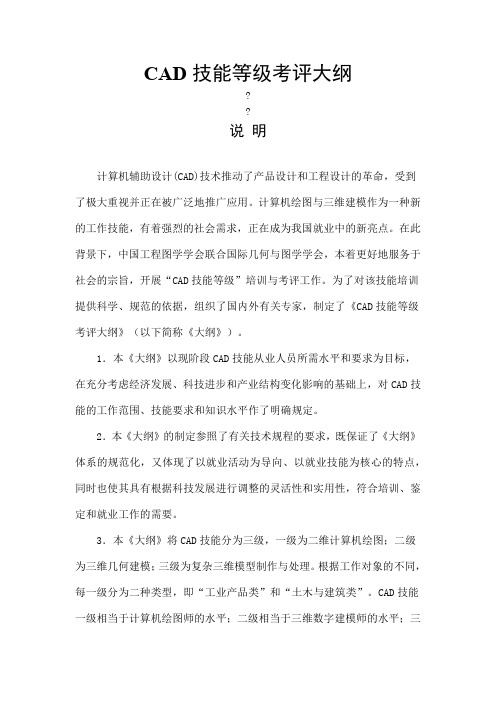
CAD技能等级考评大纲??说明计算机辅助设计(CAD)技术推动了产品设计和工程设计的革命,受到了极大重视并正在被广泛地推广应用。
计算机绘图与三维建模作为一种新的工作技能,有着强烈的社会需求,正在成为我国就业中的新亮点。
在此背景下,中国工程图学学会联合国际几何与图学学会,本着更好地服务于社会的宗旨,开展“CAD技能等级”培训与考评工作。
为了对该技能培训提供科学、规范的依据,组织了国内外有关专家,制定了《CAD技能等级考评大纲》(以下简称《大纲》)。
1.本《大纲》以现阶段CAD技能从业人员所需水平和要求为目标,在充分考虑经济发展、科技进步和产业结构变化影响的基础上,对CAD技能的工作范围、技能要求和知识水平作了明确规定。
2.本《大纲》的制定参照了有关技术规程的要求,既保证了《大纲》体系的规范化,又体现了以就业活动为导向、以就业技能为核心的特点,同时也使其具有根据科技发展进行调整的灵活性和实用性,符合培训、鉴定和就业工作的需要。
3.本《大纲》将CAD技能分为三级,一级为二维计算机绘图;二级为三维几何建模;三级为复杂三维模型制作与处理。
根据工作对象的不同,每一级分为二种类型,即“工业产品类”和“土木与建筑类”。
CAD技能一级相当于计算机绘图师的水平;二级相当于三维数字建模师的水平;三级相当于高级三维数字建模师的水平。
《大纲》内容包括技能概况、基本知识要求、考评要求和考评内容比重表四个部分。
4.本《大纲》是在各有关专家和实际工作者的共同努力下完成的。
5.本《大纲》自2008年3月1日起施行。
《大纲》的解释权归全国CAD技能等级培训工作指导委员会办公室。
1 技能概况技能名称计算机绘图与三维建模技能,简称CAD技能。
技能定义CAD技能是指使用计算机通过操作CAD软件,能将工程或产品设计中产生的各种图样,制作成可用于设计和后续应用所需的二维工程图样、三维几何模型和其他有关的图形、模型和文档的能力。
技能等级本技能共设三个等级,分别为一级(二维计算机绘图)、二级(三维几何建模)、三级(复杂三维模型制作与处理)。

“高教杯”全国大学生先进成图技术与产品信息建模创新大赛试题资料中国工程图学学会制图技术专业委员会编制目录1.第一届大赛机械类大纲 (1)2.第一届大赛建筑类大纲 (4)3.第二届大赛机械类大纲 (7)4.第二届大赛建筑类大纲 (10)5.第二届大赛水利类大纲 (12)6.第三届大赛机械类大纲 (14)7.第三届大赛建筑类大纲 (17)8.第三届大赛水利类大纲 (20)9.第一届大赛机械类试题 (22)10.第一届大赛建筑类试题 (26)11.第二届大赛机械类试题 (37)12.第二届大赛水利类试题 (46)13.第一届大赛机械类试题评分标准 (48)14.第二届大赛机械类试题评分标准 (51)15.第二届大赛建筑类试题评分标准 (53)16.第二届大赛水利类试题评分标准 (54)17.第一届大赛机械类大赛作品 (58)18.第一届大赛建筑类大赛作品 (63)19.第二届大赛机械类大赛作品 (67)20.第二届大赛建筑类大赛作品 (72)首届“中图杯”全国大学生先进制图技术与技能大赛机械类竞赛大纲根据教育部高等学校工程图学教学指导委员会和中国工程图学学会制图技术专业委员会联合下发的首届“中图杯”全国大学生先进制图技术与技能大赛的通知,现将机械类竞赛大纲进行了修改,其内容如下:计算机辅助设计(CAD)技术推动了产品设计和工程设计的革命,在各工程领域得到了广泛地应用。
计算机绘图与三维建模作为一种工作技能,有着强烈的社会需求,正在成为我国大学生就业中的新亮点。
而阅读和绘制零件工作图及装配图是工程技术人员的基本技能。
为此,教育部高等学校工程图学教学指导委员会和中国工程图学学会制图技术专业委员会决定举办2008年首届“中图杯”全国大学生先进制图技术与技能大赛。
一、竞赛内容1.根据零件轴测图,用尺规绘制零件工作图(90分钟)。
2.已知零件工作图,用AutoCAD2006绘制零件工作图(60分钟)。
3.三维数字建模(120分钟)。